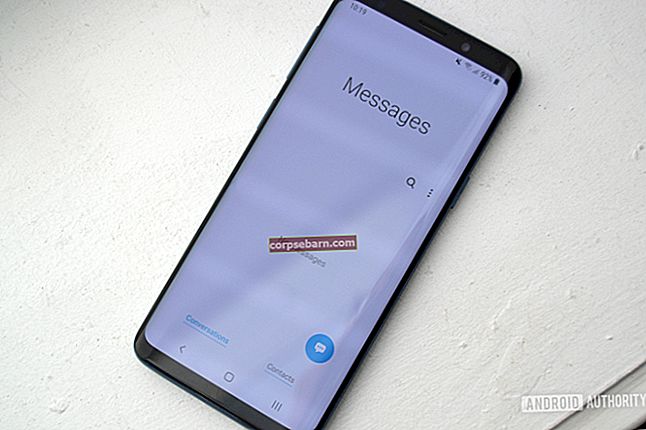On monia tapoja lisätä henkilökohtainen kosketus iPhoneen, ja yksi parhaista on muuttaa iPhonen lukitusnäyttö. Voit myös valita ainutlaatuisen iPhonen aloitusnäytön taustakuvan ja muuttaa aloitusnäytön ulkoasua sekunneissa. Mahdollisuudet ovat rajattomat, koska jokaisessa iPhonessa on monia upeita taustakuvia, joista voit valita, mutta voit aina ladata enemmän. Vielä parempi, voit käyttää yhtä henkilökohtaisista valokuvistasi, joka hymyilee kasvoillesi aina, kun käytät laitetta.
Katso myös: iPhonen palauttaminen iCloudista
Kuinka vaihtaa iPhonen lukitusnäyttö
IPhonen lukitusnäytön vaihtaminen on melko yksinkertaista, vain muutama vaihe. Sinun tulisi tehdä tämä:
- Siirry kohtaan Asetukset
- Napauta Taustakuva
- Napauta Valitse uusi taustakuva

ios.wonderhowto.com
Nyt sinulla on useita eri vaihtoehtoja, joista valita:
- Dynaaminen - tämä on sinun pitäisi valita, jos haluat saada live-taustakuvan iPhonen lukitusnäyttöön.
- Stills - jos napautat Stills, voit valita yhden upeista sisäänrakennetuista valokuvista ja vaihtaa lukitusnäytön.
- Kaikki valokuvat - lopuksi, jos haluat käyttää yhtä henkilökohtaisista valokuvistasi, valitse tämä vaihtoehto ja valitse yksi valokuvista. Täällä voit siirtää valokuvaa, lähentää tai loitontaa ja skaalata sopivaksi.
Kun valitset taustakuvan, napauta Aseta.
Näet kolme erilaista vaihtoehtoa: Aseta lukitusnäyttö, Aseta aloitusnäyttö tai Molemmat.
- Jos haluat muuttaa vain iPhonen lukitusnäyttöä, napauta Aseta lukitusnäyttö.
- Muuta aloitusnäyttöä valitsemalla Aseta aloitusnäyttö.
- Voit vaihtaa lukitusnäytön ja iPhonen aloitusnäytön taustakuvan valitsemalla Molemmat.
- Kytke liike päälle tai pois päältä koskettamalla Perspektiivin zoomaus.

www.howtoisolve.com
Jos haluat vaihtaa iPhonen lukitusnäyttöä ja käyttää yhtä henkilökohtaisista valokuvistasi, voit tehdä sen suoraan Photo-sovelluksesta. Toimi seuraavasti:
- Siirry aloitusnäyttöön ja käynnistä Photo-sovellus
- Valitse yksi valokuvista ja paina Jaa
- Napsauta nyt Käytä taustakuvana
- Kytke liike päälle tai pois päältä koskettamalla Perspektiivin zoomaus
- Napsauta Aseta
- Valitse jälleen haluamasi vaihtoehto: Aseta lukitusnäyttö, aseta aloitusnäyttö tai vaihtoehto Molemmat.
Muuttamalla iPhonen lukitusnäyttöä voit mukauttaa laitettasi, ja tämä lyhyt ja yksinkertainen opas näyttää, miten se tehdään.
Katso myös: Parhaat ilmaiset musiikin lataussovellukset iPhonelle